WordPress'te Giriş ve Kayıt Sayfası Nasıl Oluşturulur
Yayınlanan: 2021-12-02Nasıl yapılacağını merak ediyorsanız, bir WordPress sitesinde bir giriş sayfası oluşturmanın kesinlikle avantajları vardır. Özelleştirilmiş bir oturum açma ve kayıt süreci, markanızı öne çıkaracak, kullanıcı deneyimini iyileştirecek ve güvenliği artıracaktır.
Bu makalede, WordPress giriş sayfanızı özelleştirmek için ihtiyacınız olan tüm adımları bulacaksınız. Bu kılavuz, bir kullanıcı kayıt aracının WordPress web siteniz için kayıt ve oturum açma işlemlerini nasıl iyileştirebileceğini gösterecektir.
Tüm bu işlemi yapmak için bir eklentiye ihtiyacınız olmadığını unutmamak önemlidir. Ancak, kendiniz bir geliştirici değilseniz, bundan kaçınmak en iyisidir. Biraz kodlama ve WordPress'in varsayılan ayarlarını değiştirmeyi gerektirecektir.
Eklenti yöntemimiz hakkında daha fazla bilgi mi arıyorsunuz? Harika! İzlenmesi gereken adımlar:
1. Kullanıcı kaydını yöneten eklentiyi etkinleştirin
2. Kullanıcı kaydı için eklentiyi açın
3. Giriş formunu özelleştirin
4. Özel bir WordPress kayıt formu tasarlayın
5. Bir WordPress kayıt sayfası ve giriş sayfası oluşturun
#1. Kullanıcı kaydını yöneten eklentiyi etkinleştirin
Başlamak için önce WordPress kullanıcı kayıt eklentisini yüklememiz gerekiyor. Bu tür bir eklenti kullanarak, kullanıcıların WordPress sitenize kaydolma ve oturum açma şeklini değiştirebilirsiniz.
Bu örnek için, bir WordPress form oluşturucusu olan Formidable Forms'u kullanacağız. Siteniz için henüz bir form oluşturma eklentisi seçmediyseniz, bu eklenti iyi bir seçim olabilir. Kayıtları kabul etmeyi planlıyorsanız, sitenizdeki bir kullanıcı kayıt işlevi özellikle önemlidir.
Kullanıcılar Formidable'a kaydolabilir ve hesaplarıyla ilgili her şeyi otomatik hale getirebilir:
>> Özel kayıt formları oluşturun
>> Kullanıcı profillerinin kaydı ve düzenlenmesi mevcuttur
>> Kullanıcılara (ve diğer rollere) ön uç düzenleme yetenekleri sağlayın
>> Oturum açmış kullanıcıların bilgileriyle formları doldurun
>> Web sitenizin her yerine bir giriş formu yükleyin
>> Sitenizde şifre değiştirmek için bir form yerleştirin
#2. Kullanıcı kaydı için eklentiyi açın
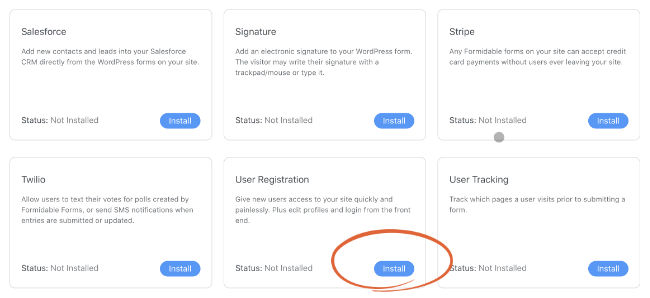
Formidable Forms yüklendikten sonra, her şeyin üstesinden gelmek çok daha kolay hale gelir.
Kullanıcı Kaydı eklentisini yüklemek için WordPress panonuza gidin, Müthiş Eklentiler altında ' Yükle'yi tıklayın.
#3. Giriş formunu özelleştirin
Bir giriş formu oluşturmak, bir WordPress giriş sayfasının nasıl oluşturulacağını öğrenmenin ilk adımıdır. Bu form için oluşturulmuş ve bu formun kendi sürümünü içeren bir eklenti zaten var. Böylece, kayıt olduktan sonra, kullanıcı oturum açmak için bu formu kullanabilir… Her şey çalışıyor gibi görünüyor.
Giriş formunuzu özelleştirmek için aşağıdakileri dikkate almanız gerekir:
>> Giriş formu stili: Giriş formunuzun görünümünü özelleştirmek için Formidable'ın görsel şekillendiricisini kullanabilirsiniz – CSS gerekmez!
>> Kullanıcılar şifrelerini kaybettiklerinde otomatik olarak şifre sıfırlama sayfası kurun: Kilitlenirlerse, bir sayfa oluşturabilir ve giriş formunuzu bu sayfaya sorunsuz bir şekilde entegre edebilirsiniz.
Ancak öğretici, oturum açma formunuzu özelleştirmenizi gerektirmez. İlerlemeye devam edelim.
#4. Özel bir WordPress kayıt formu tasarlayın
Formidable giriş formuna benzer şekilde çalışır – kullanıcı kayıt özelliği ile birlikte gelir. Her kuruluş kayıt sırasında farklı veriler topladığı için, kullanıcılar düzenlenebilir bir kullanıcı kayıt şablonuyla başlayabilir.
Göründüğü şekilde:
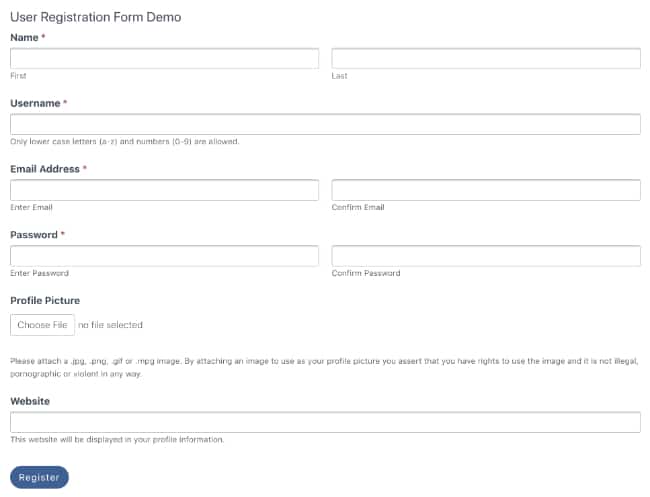
Bir form eklemek için, Formidable Forms'a gidin ve ardından Yeni ekle'yi tıklayın. Kullanıcı Kaydı şablonunu arayarak ve üzerine tıklayarak düzenleyebilirsiniz.

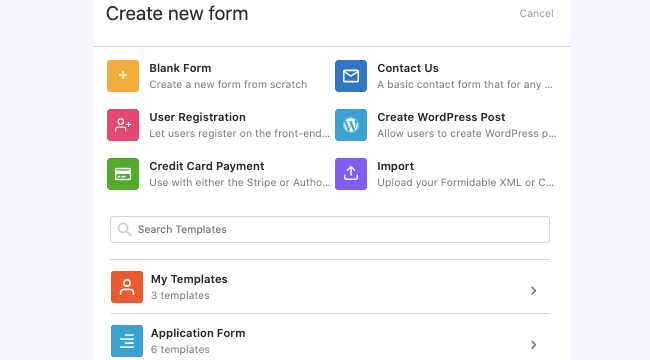
İsterseniz sıfırdan tamamen yeni bir form oluşturmanız mümkün. Bunun yerine Boş Form'u seçin. Formunuza bir ad verin ve sürükle ve bırak form oluşturucuyla oluşturmaya başlayın.
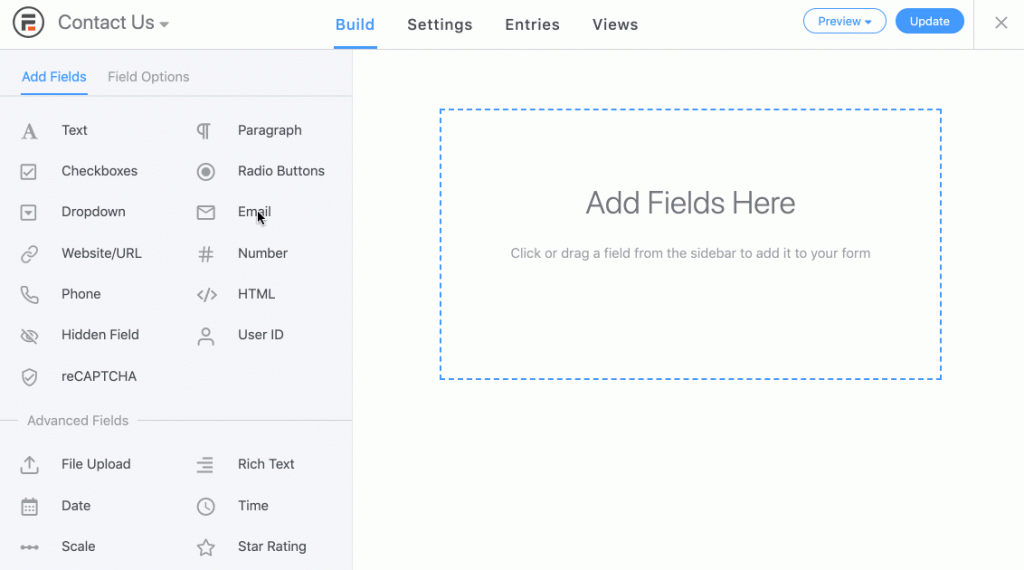
Kayıt formunuzu oluşturmak için istediğiniz form alanlarını sol sütundan sağa sürükleyip bırakmanız yeterlidir. Kullanıcıların adları, e-posta adresleri ve diğer birkaç bilgi büyük olasılıkla toplanacaktır.
Kayıt için form ayarları
Formunuzu oluşturmayı tamamlamak için “ Güncelle ” ye ve ardından “ Ayarlar ” a tıklayın.
Kullanıcılarınızın düzgün bir şekilde kaydolmasını istiyorsanız, kullanıcı kayıt formunuzdaki kullanıcı kayıt seçeneklerinin açık olması gerekir. Kayıt formları bu şekilde kullanıcı kayıt sistemlerine bağlanır.
Başlamak için Ayarlar Eylemler ve Bildirimler'e tıklayın . Formunuza bir kayıt işlemi eklemek, Kullanıcıyı Kaydet'e tıklamak kadar basittir.
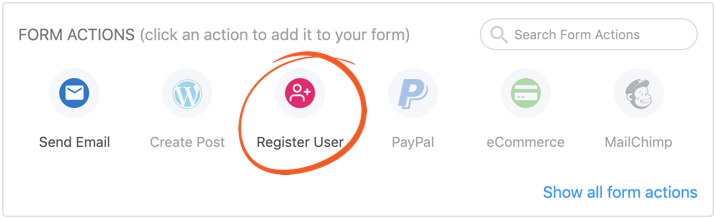
Kullanıcınız kaydını gönderdikten sonra ne olacağını yapılandırmanız önemlidir. Aşağıdakiler yapılandırılabilir, örneğin:
>>Kullanıcıları kayıt olduklarında otomatik olarak oturum açmak akıllıca mı?
>> Dilerseniz ödeme kayıt sırasında tahsil edilir.
>> E-posta yoluyla kayıt bildirimleri
>> Kullanıcılar için izinler ve roller
#5. Sitenizde şifreleri değiştirmek için bir form yerleştirin
Burada her şey bir araya geliyor! WordPress, yazılımına varsayılan bir giriş sayfası ekledi, ancak bu giriş sayfası onun yerini alacak. Buna aşina mısın?
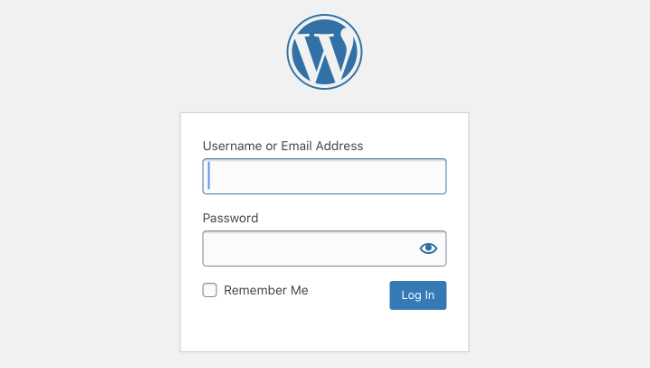
WordPress giriş sayfaları aşağıdaki bileşenlerden oluşur:
>> Markalaşma: Logonuz genellikle markanızdır.
>> Kayıt sayfasına bağlantı: Bir kayıt sayfanız yoksa, genellikle bu sayfaya bağlantı vermek iyi bir fikirdir.
>> Giriş formu: Formidable ile sadece kısa kodunuzu yapıştırmanız yeterlidir.
>> Unutulan parolalar için bağlantı: Bu, parola sıfırlama sayfasına götürür. Bağlantı, giriş formuna otomatik olarak eklenecektir veya manuel olarak ekleyebilirsiniz.
Kopyalama hakkı ve diğer yasal bilgi kaynaklarına bağlantı vermek, kişilerin verilerini topladığınız sayfalarda mantıklıdır.
Örneğin, yalnızca yeni bir sayfa oluşturarak ve giriş formunuzu o sayfada yayınladığınızdan emin olarak WordPress'te özel bir giriş sayfası oluşturabilirsiniz. Bundan sonra, sayfanın nasıl göründüğünü özelleştirmek için Gutenberg oluşturucuyu kullanabilirsiniz.
Ardından aynı işlemi kayıt sayfanızla tekrarlayabilirsiniz! Açık olmak gerekirse, giriş ve kayıt sayfalarınız aslında iki ayrı sayfadır. Yine de istersen onları tamamen aynı şekilde şekillendirebilirsin. Ayrıca, giriş ve kayıt formlarınızı herhangi bir gönderiye veya sayfaya yerleştirebilirsiniz.
Toplama
Kısacası, artık çok güçlü bir WordPress kullanıcı kayıt sistemi oluşturdunuz.
Bu öğreticinin, WordPress için bir kayıt ve giriş sayfası oluşturmanıza yardımcı olması umulmaktadır.
